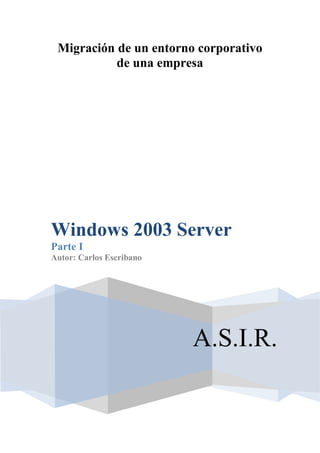
Windows 2003 server - Migración de un entorno corporativo
- 1. Migración de un entorno corporativo de una empresa Windows 2003 Server Parte I Autor: Carlos Escribano A.S.I.R.
- 2. Autor: Carlos Escribano Administración de Sistemas Informáticos en Red Índice de Contenido Instalación de Active Directory ..................................................................................... 3 Creación de cuentas en Active directory ...................................................................... 10 Carpetas compartidas .................................................................................................. 16 Instalación y configuración del servicio DNS .............................................................. 20 Instalación y configuración de DHCP ......................................................................... 27 Configuración de la red ............................................................................................... 34 -2-
- 3. Administración de Sistemas Informáticos en Red Autor: Carlos Escribano Sáez Instalación de Active Directory Tras instalar en nuestro equipo servidor el S.O. Windows 2003 Server e iniciarlo pro- cederemos a instalar Active Directory. Nos dirigimos a Inicio>Ejecutar. Escribimos “dcpromo” y aceptamos. Aceptamos y nos saldrá la siguiente ventana de instalación: Y procedemos a su instalación. -3-
- 4. Autor: Carlos Escribano Administración de Sistemas Informáticos en Red Elegimos la opción “Controlador de dominio para un dominio nuevo” y continuamos pulsando “Siguiente”. -4-
- 5. Administración de Sistemas Informáticos en Red Autor: Carlos Escribano Sáez En esta ventana marcaremos la opción “Dominio en un nuevo bosque”. Siguiente. -5-
- 6. Autor: Carlos Escribano Administración de Sistemas Informáticos en Red Como nombre del nuevo dominio, elegimos “dominio.local”, como nos pide la práctica. Siguiente. El nombre NetBIOS del dominio será, por defecto, DOMINIO. -6-
- 7. Administración de Sistemas Informáticos en Red Autor: Carlos Escribano Sáez En esta ventana y la de a continuación dejaremos las rutas por defecto. -7-
- 8. Autor: Carlos Escribano Administración de Sistemas Informáticos en Red En esta ventana nos mostrará un error. Elegimos la opción marcada en la imagen, ya que posteriormente instalaremos y configuraremos el DNS. -8-
- 9. Administración de Sistemas Informáticos en Red Autor: Carlos Escribano Sáez Aquí elegimos los permisos compatibles solo con servidores Windows 2000 o Windows Server 2003. Elegimos la contraseña para el Modo de restauración del administrador. -9-
- 10. Autor: Carlos Escribano Administración de Sistemas Informáticos en Red En esta última ventana nos mostrará un resumen de las opciones indicadas anterior- mente. Tras pulsar siguiente procederá a instalar y configurar nuestro Active Directory: Una vez finalizado nos pedirá reiniciar el equipo. Creación de cuentas en Active directory Después de reiniciar el equipo, procederemos a crear cuentas de los 20 empleados de la empresa así como sus respectivos grupos. Antes de nada y si queremos poner una directiva de contraseñas para que no nos obli- gue a poner mayúsculas o números en las contraseñas tenemos que dirigirnos a: Ini- cio>Herramientras administrativas>Directiva de seguridad de dominio. Una vez ahí en “Directiva de contraseña” elegimos los requisitos de las contraseñas de usuario: -10-
- 11. Administración de Sistemas Informáticos en Red Autor: Carlos Escribano Sáez Después de elegir nuestros requisitos para las contraseñas nos dirigimos a Ini- cio>Herramientas administrativas>Usuarios y equipos de Active Directory. Nos disponemos a crear los usuarios: Clicamos en la carpeta Users con botón derecho, apartado “Nuevo” > “Usuario” o bien “Grupo”, para ingresar cada uno de los 20 empleados y posteriormente incluirlos en su grupo. -11-
- 12. Autor: Carlos Escribano Administración de Sistemas Informáticos en Red -12-
- 13. Administración de Sistemas Informáticos en Red Autor: Carlos Escribano Sáez Usuarios: -13-
- 14. Autor: Carlos Escribano Administración de Sistemas Informáticos en Red Grupos: -14-
- 15. Administración de Sistemas Informáticos en Red Autor: Carlos Escribano Sáez Agregamos los empleados al grupo “Desarrollo software”, y al Administrador y a los Encargados al grupo “Departamento de sistemas”. -15-
- 16. Autor: Carlos Escribano Administración de Sistemas Informáticos en Red Carpetas compartidas En un segundo disco duro “E:” procederemos a crear las carpetas que utilizaran los diferentes usuarios y sus comparticiones correspondientes. -Para la carpeta “Gestión de incidencias” daremos todos los permisos de compartición al grupo de “Departamento de sistemas” (Administrador y Encargados). -Repartiremos 5 empleados para cada proyecto. Quedando del 1 al 5 el “Proyecto 1”, 6-10 “proyecto 2” y 11-15 “proyecto 3”. Además el gerente tendrá los permisos de todos los proyectos, así como el director, además de estos permisos, también los tendrá de la “Gestión de incidencias”. -16-
- 17. Administración de Sistemas Informáticos en Red Autor: Carlos Escribano Sáez -17-
- 18. Autor: Carlos Escribano Administración de Sistemas Informáticos en Red -18-
- 19. Administración de Sistemas Informáticos en Red Autor: Carlos Escribano Sáez -19-
- 20. Autor: Carlos Escribano Administración de Sistemas Informáticos en Red Instalación y configuración del servicio DNS Una vez creadas los usuarios, grupos y carpetas compartidas, pasaremos a instalar y configurar el servicio DNS. Nos dirigimos a Inicio>Panel de Control>Agregar o quitar programas, en la parta izquierda de la ventana pulsamos “Agregar o quitar componentes de Windows”. Se nos abrirá la siguiente ventana: -20-
- 21. Administración de Sistemas Informáticos en Red Autor: Carlos Escribano Sáez Marcamos servicios de red y pulsamos detalles: Marcamos la opción de la imagen y aceptamos. Volveremos al asistente para compo- nentes de Windows y pulsamos siguiente, procederá a la instalación del DNS, (nos pe- -21-
- 22. Autor: Carlos Escribano Administración de Sistemas Informáticos en Red dirá que tengamos el disco de Windows Server 2003 insertado). En el caso de que ten- gamos nuestra IP dinámica nos pedirá que la cambiemos Elegimos las siguientes propiedades de IP para ponerla estática. -22-
- 23. Administración de Sistemas Informáticos en Red Autor: Carlos Escribano Sáez Una vez elegido esto, terminará la instalación del DNS. Ahora pasaremos a configurar- lo: Las Zonas de búsqueda directa están configuradas por defecto, con el nombre de domi- nio elegido anteriormente “dominio.local”. Para la configuración de las zonas de -23-
- 24. Autor: Carlos Escribano Administración de Sistemas Informáticos en Red búsqueda inversa clicamos con el botón derecho sobre la misma y elegimos “Zona nue- va…”. Nos mostrara la siguiente ventana: -24-
- 25. Administración de Sistemas Informáticos en Red Autor: Carlos Escribano Sáez Para nuestra red elegimos 192.168.100. -25-
- 26. Autor: Carlos Escribano Administración de Sistemas Informáticos en Red Con esto tenemos Instalado y configurado nuestro DNS, ahora pasaremos a DHCP. -26-
- 27. Administración de Sistemas Informáticos en Red Autor: Carlos Escribano Sáez Instalación y configuración de DHCP Al igual que en DNS en “servicios de red” del panel de control elegimos la siguiente opción: Aceptamos y procedemos a su instalación. Una vez finalizado nos vamos a Ini- cio>Herramientas administrativas > DHCP. -27-
- 28. Autor: Carlos Escribano Administración de Sistemas Informáticos en Red Se nos abrirá la siguiente ventana: Con botón derecho sombre el servidor elegimos “Ámbito nuevo…” -28-
- 29. Administración de Sistemas Informáticos en Red Autor: Carlos Escribano Sáez Elegimos el nombre del ámbito y una descripción breve del mismo. Así como el intervalo definido en la práctica. Del 2 al 254 en una máscara /24. -29-
- 30. Autor: Carlos Escribano Administración de Sistemas Informáticos en Red Como nosotros no queremos exclusiones no escribimos ninguna. Con una concesión de 8 días (por defecto). -30-
- 31. Administración de Sistemas Informáticos en Red Autor: Carlos Escribano Sáez Configuramos las opciones del ámbito. Escribimos la dirección de la puerta de enlace y la agregamos. -31-
- 32. Autor: Carlos Escribano Administración de Sistemas Informáticos en Red Como dominio le ponemos el nombre del nuestro (dominio.local) y agregamos la IP del servidor. En mi caso el nombre del servidor es el que ha puesto Windows por defecto, más tarde se podrá cambiar si es necesario desde las propiedades de Mi PC, seguido de un reinicio (yo voy a seguir utilizando el nombre por defecto). En la siguiente ventana no es necesario en nuestro caso escribir nada ya que no vamos a utilizar ningún servidor WINS: A continuación procedemos a activar el ámbito: -32-
- 33. Administración de Sistemas Informáticos en Red Autor: Carlos Escribano Sáez Ahora sobre el servidor clicamos botón derecho y autorizar. Nos debe salir el servidor con una flecha verde hacia arriba, sino sale pulsamos F5 para actualizar. -33-
- 34. Autor: Carlos Escribano Administración de Sistemas Informáticos en Red Configuración de la red Para configurar todos los equipos, en mi caso, máquinas virtuales debemos ponerlas en la misma red “solo-anfitrión” (para VirtualBox). Para activarlas nos vamos a las preferencias de VirtualBox y creamos una nueva red solo anfitrión le damos el rango IP y deshabilitamos el servicio DHCP. -34-
- 35. Administración de Sistemas Informáticos en Red Autor: Carlos Escribano Sáez En la maquina cliente debemos poner la IP dinámica, ya que el DHCP se encargará de proporcionar la IP necesaria, de nuestro rango. -35-
